Kako izklopiti zvoke obvestil aplikacij v sistemu Windows
Microsoft Windows 10 Windows 11 Junak / / April 03, 2023

Nazadnje posodobljeno dne

Obvestila aplikacij Windows so lahko neprecenljiva. Vendar pa boste morda želeli izklopiti zvoke obvestil aplikacij v sistemu Windows, da boste delovali brez motenj. Evo kako.
Prikazovanje obvestil aplikacij na zaslonu je koristno v številnih situacijah. Če pa vaš računalnik nenehno piska, ko se na zaslonu prikažejo obvestila, je lahko to neprijetno.
Obvestila sistema in aplikacij vas opozarjajo na stvari, ki potrebujejo vašo pozornost. Če prejemate nenehna obvestila, so lahko zvoki nadležni za vas in tiste okoli vas, ki poskušajo opraviti stvari.
Dobra novica je, da lahko v sistemu Windows izklopite zvoke obvestil, vendar še vedno vidite sama pojavna okna z obvestili. Pojasnili bomo, kako onemogočiti zvoke obvestil v sistemu Windows.
Ali lahko onemogočite zvoke obvestil aplikacij v sistemu Windows?
Z našimi preprostimi navodili lahko izklopite zvoke obvestil v sistemu Windows. Z manj hrupa, ki prihaja iz vašega računalnika, je lahko manj moteč za vas in druge ljudi v dosegu ušes, vendar vam še vedno omogoča, da dobite kritične informacije iz aplikacij na vašem zaslonu.
Omeniti velja tudi, da lahko v sistemih Windows 10 in 11 izklopite zvoke obvestil aplikacij. Zajeli bomo obe različici, začenši z Windows 10.
Kako izklopiti zvoke obvestil aplikacij v sistemu Windows 10
Če želite izklopiti zvok za obvestila sistema Windows 10, lahko to storite prek aplikacije Nastavitve.
Če želite onemogočiti zvoke obvestil aplikacij v sistemu Windows 10, uporabite ta postopek:
- Pritisnite Windows ključ za zagon Start meni in izberite nastavitve.
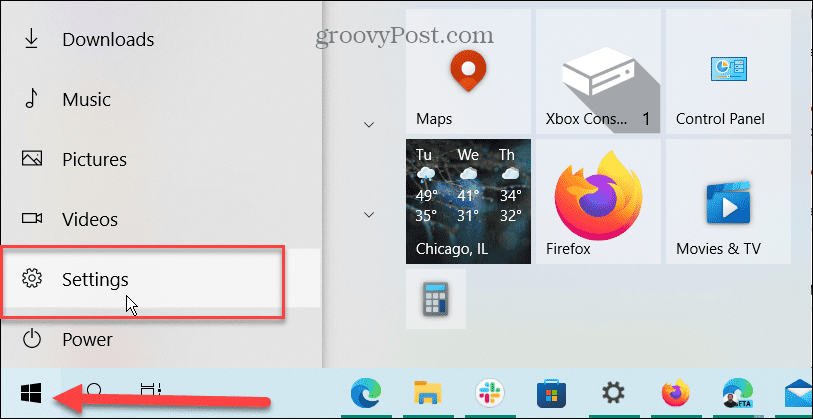
- Ko se zaženejo nastavitve, odprite Sistem > Obvestila in dejanja.
- Pomaknite se navzdol do Prejemajte obvestila teh pošiljateljev in izberite aplikacijo. Na primer, izbiramo aplikacijo Koledar, vendar lahko izberete katero koli, za katero ne želite zvokov obvestil.
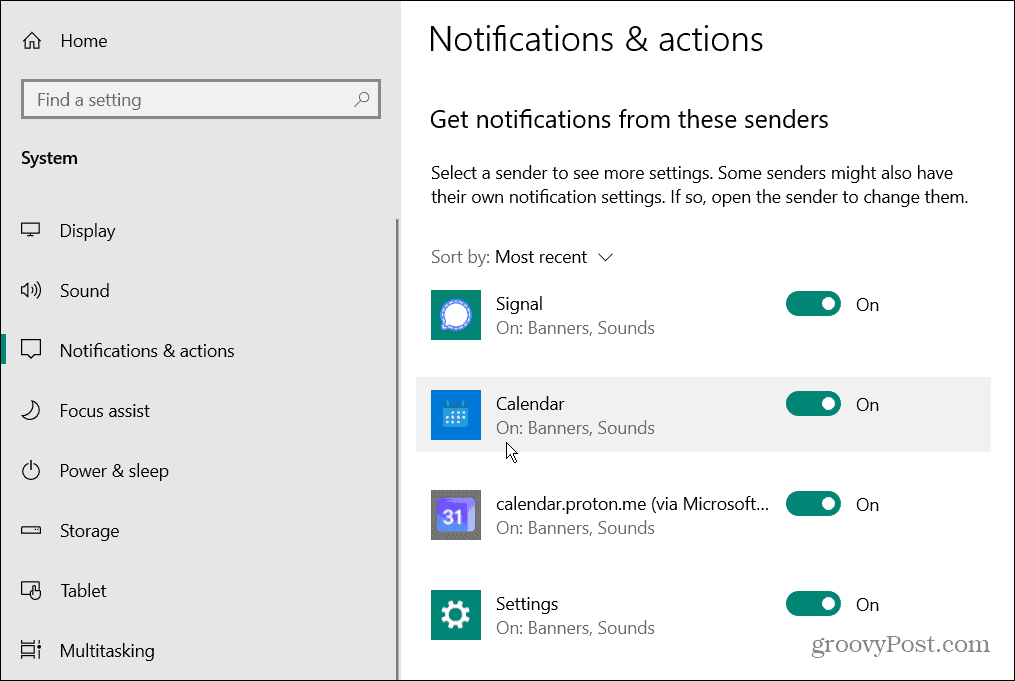
- Pod Obvestila razdelku, zagotovite Obvestila stikalo je omogočeno.
- Izklopite Predvajaj zvok, ko prispe obvestilo stikalo.
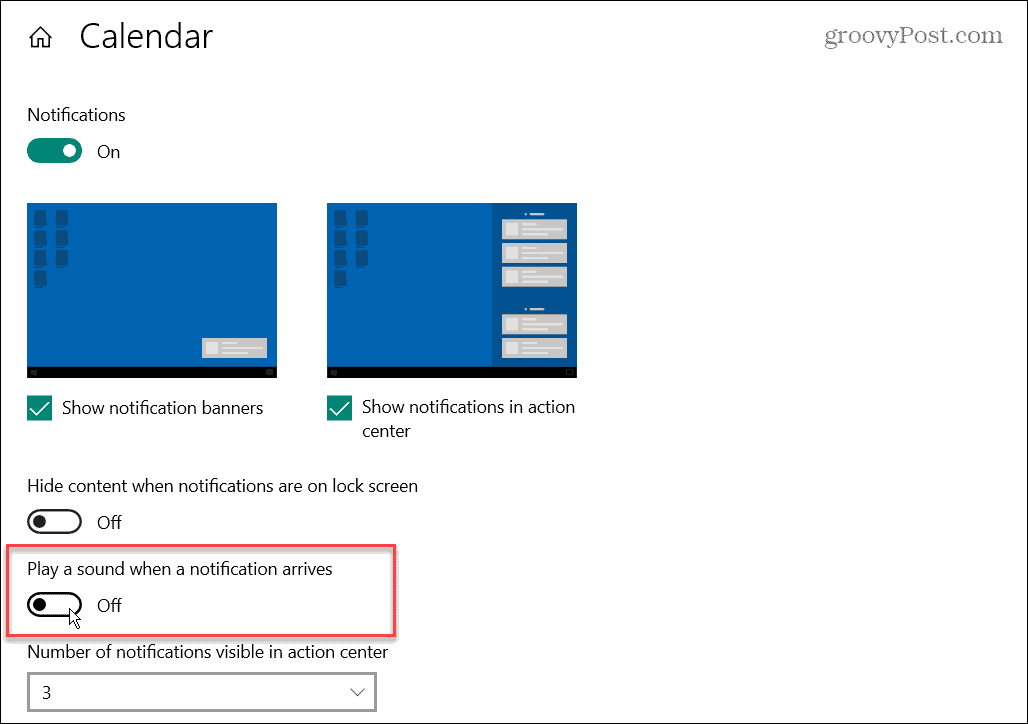
- Sledite zgornjim korakom, da izklopite zvoke obvestil v sistemu Windows za druge želene aplikacije.
Zdaj bodo aplikacije, ki jih konfigurirate, še vedno prikazovale obvestila na zaslonu, vendar ne bodo več predvajale zvoka. Upoštevajte tudi, da bodo obvestila še vedno navedena v Center za ukrepanje ko pridejo.
Kako onemogočiti vse zvoke obvestil aplikacij v sistemu Windows 10
Če vam ni všeč krmarjenje med aplikacijami eno za drugo za izklop zvokov obvestil, lahko zvoke obvestil izklopite za vse aplikacije v sistemu Windows. Vendar ne pozabite, da ne boste slišali zvokov obvestil iz nobene od svojih aplikacij, ki uporabljajo to pot.
Če želite izklopiti vse zvoke obvestil aplikacij v sistemu Windows 10:
- Pritisnite Windows ključ za prikaz Start meni in kliknite nastavitve.
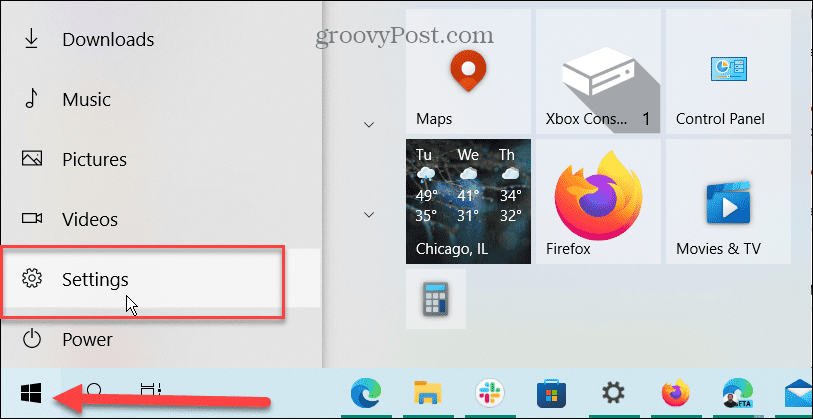
- Zdaj se pomaknite do Sistem > Obvestila in dejanja.
- Pomaknite se navzdol in počistite polje Dovolite, da obvestilo predvaja zvoke možnost.
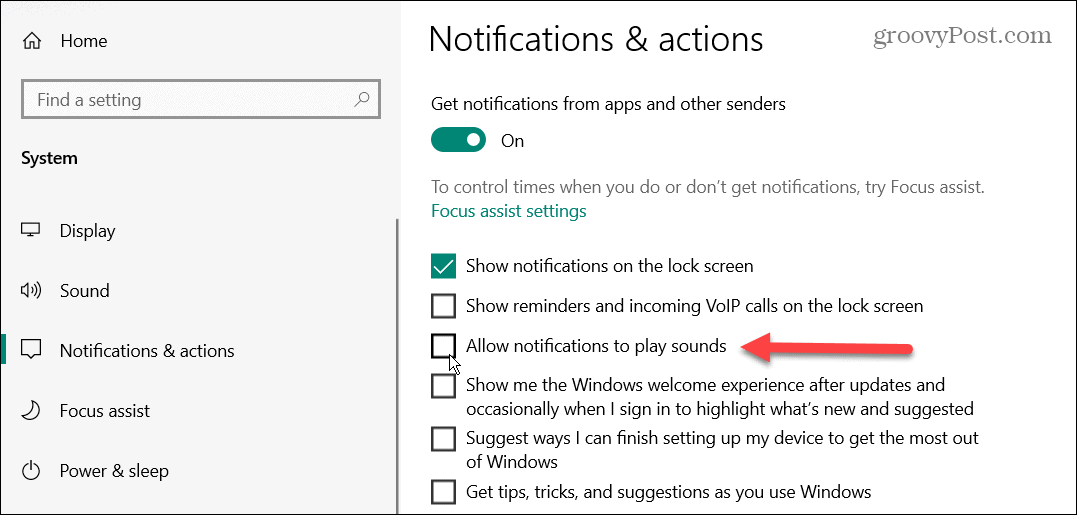
Sedaj pa boste v spodnjem desnem kotu zaslona še naprej prejemali vizualna obvestila o zdravici. Poleg tega bo Action Center navedel obvestila aplikacij – vendar ne boste slišali zvočnih obvestil za nobeno aplikacijo.
Kako izklopiti zvoke obvestil aplikacij v sistemu Windows 11
Poleg izklopa zvokov obvestil v sistemu Windows 10 lahko to storite tudi v sistemu Windows 11. Tako kot v sistemu Windows 10 je postopek preprost, vendar je videti drugače v aplikaciji Nastavitve sistema Windows 11.
Če želite onemogočiti zvoke obvestil aplikacij v sistemu Windows 11, naredite naslednje:
- Pritisnite Windows ključ na tipkovnici in kliknite nastavitve Iz Start meni.

- Izberite Nastavitve > Obvestila.
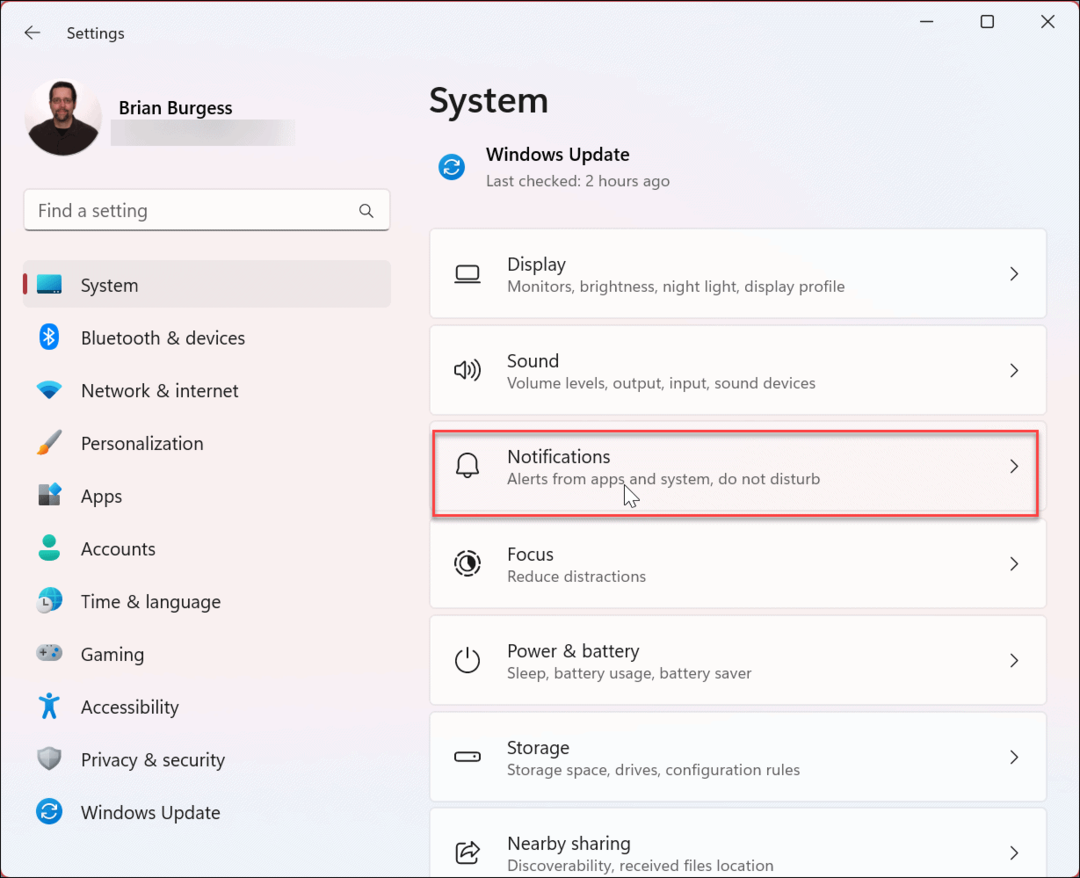
- Kliknite aplikacijo, za katero želite onemogočiti zvoke obvestil. V našem primeru izbiramo Pošta aplikacija
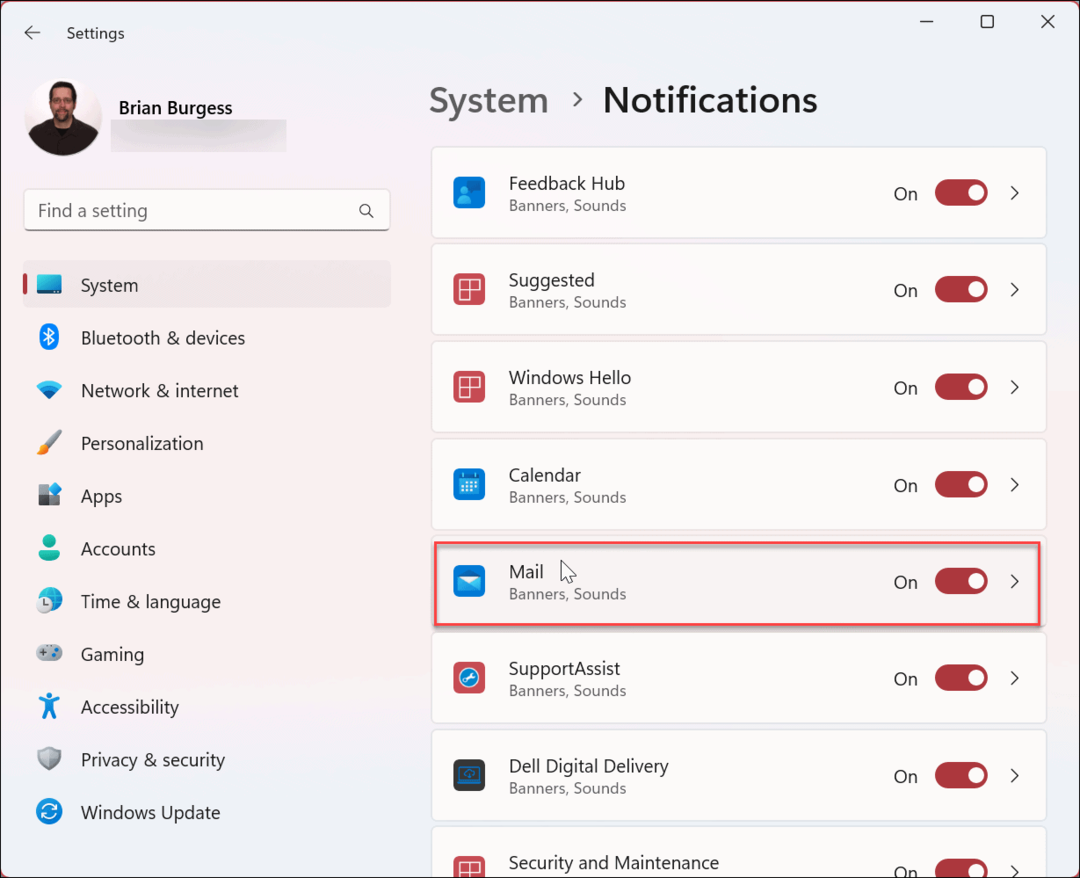
- Pomaknite se navzdol do možnosti in preklopite Predvajaj zvok, ko prispe obvestilo možnost.
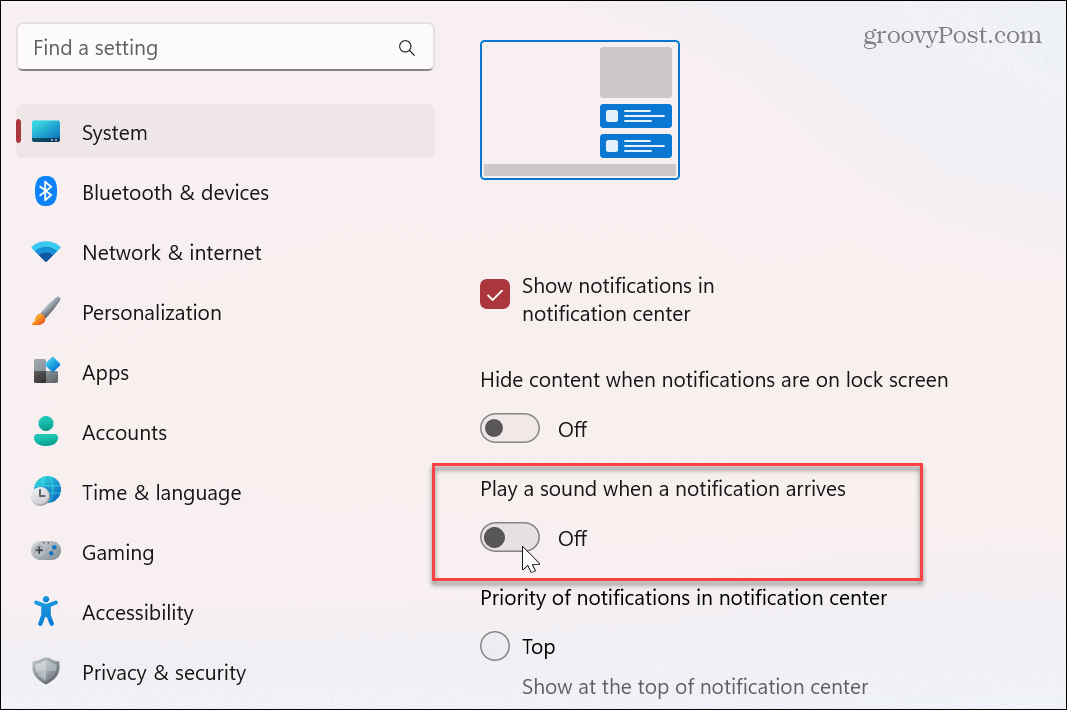
Od te aplikacije ne boste več prejemali zvočnih obvestil. Kljub temu boste še vedno prejemali obvestila o zdravici, ki odletijo iz spodnjega desnega kota zaslona in se prikažejo v akcijskem centru v vašem računalniku.
Kako izklopiti vse zvoke obvestil aplikacij v sistemu Windows 11
Če raje onemogočite vsa obvestila aplikacij, namesto da bi onemogočili zvok posebej, lahko. Upoštevajte, da ko uporabite to možnost, nobena od vaših aplikacij ne bo predvajala zvočnega obvestila, ampak ga bo prikazala na vašem zaslonu.
Izklopite vse zvoke obvestil aplikacij v sistemu Windows 11:
- Pritisnite Windows ključ in odprto nastavitve.
- Odprto Sistem > Obvestila in razširite Obvestila možnost na vrhu.
- Počistite polje Dovoli obvestilom predvajanje zvokov možnost.
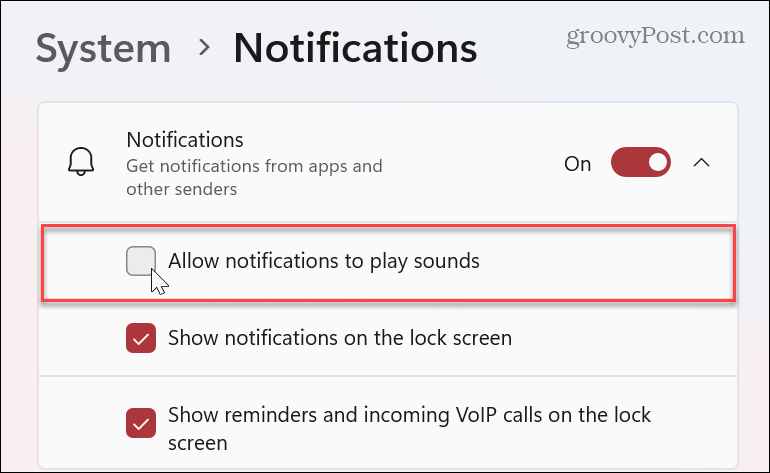
Zdaj Windows 11 ne bo več predvajal zvokov ob prikazu obvestila. Ta možnost je boljša, če želite onemogočiti vse zvoke obvestil v enem zamahu in ne posamično.
Upravljanje obvestil in zvokov sistema Windows
Če vam je všeč možnost ogledovanja obvestil aplikacij na zaslonu, vendar vas zvoki obvestil motijo, uporabite zgornje korake za izklop zvokov. Druga dobra stvar tukaj je, da lahko onemogočite zvoke v sistemih Windows 10 in 11; moraš vedeti, kje iskati.
Ko gre za obvestila v sistemu Windows, lahko storite še druge stvari, da jih upravljate. Na primer, lahko onemogočite obvestila o posodobitvah v sistemu Windows 11. In če se vam zdijo obvestila moteča, lahko blokiranje obvestil v sistemu Windows 11.
Če še ne uporabljate sistema Windows 11, brez skrbi. Na primer, lahko upravljajte vedenje obveščanja aplikacij v sistemu Windows 10. Poleg tega vas bo morda zanimalo, kako prikazovanje obvestil v načinu varčevanja z baterijo na windows 10.
Kako najti svoj ključ izdelka Windows 11
Če morate prenesti ključ izdelka Windows 11 ali ga potrebujete samo za čisto namestitev operacijskega sistema,...
Kako počistiti predpomnilnik Google Chrome, piškotke in zgodovino brskanja
Chrome odlično shranjuje vašo zgodovino brskanja, predpomnilnik in piškotke, da optimizira delovanje brskalnika v spletu. Njeno je, kako ...
